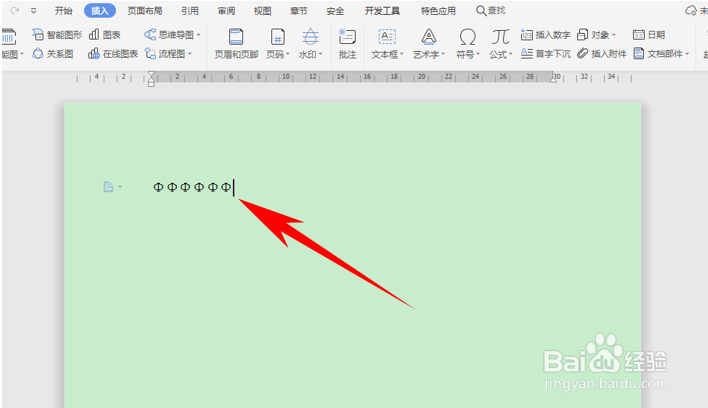1、启动桌面上的word
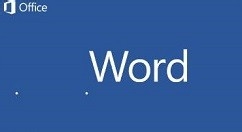
2、打开文档

3、单击工具栏【插入】下的【符号】,在下拉菜单当中选择其他符号:
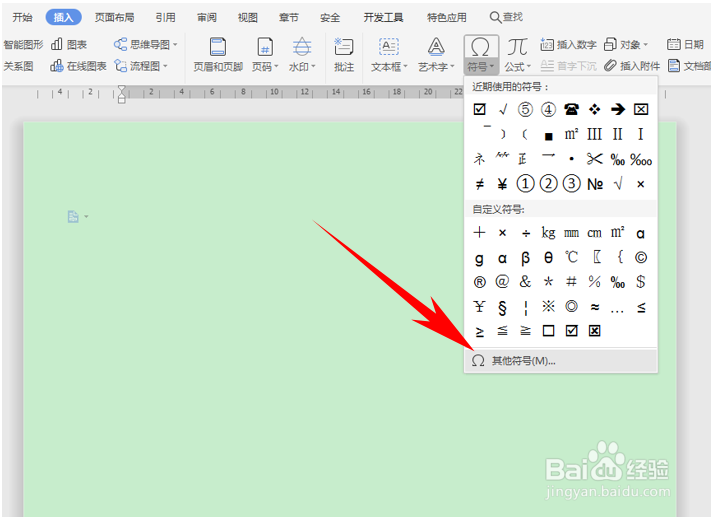
4、弹出符号的对话框,在子集的下拉菜单当中,选择西里尔语:

5、然后下拉菜单,可以找到钢筋符号,单击钢筋符号后,再单击右下角的插入,即可快速插入到文档当中:
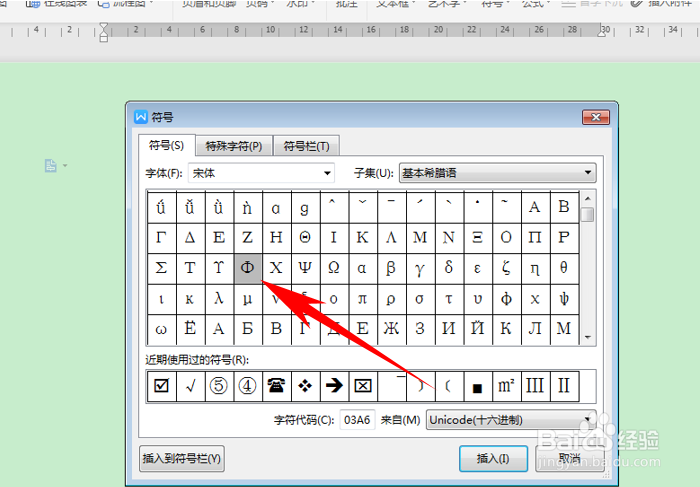
6、如下图所示,单击几次即可插入几个钢筋符号:
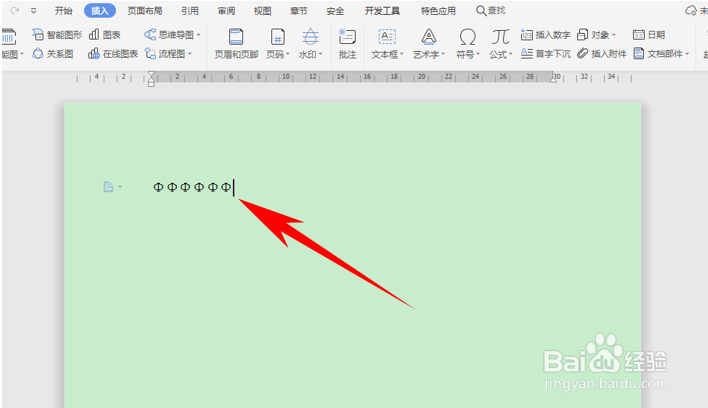
时间:2024-10-12 01:56:32
1、启动桌面上的word
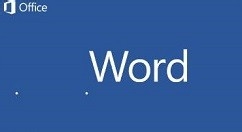
2、打开文档

3、单击工具栏【插入】下的【符号】,在下拉菜单当中选择其他符号:
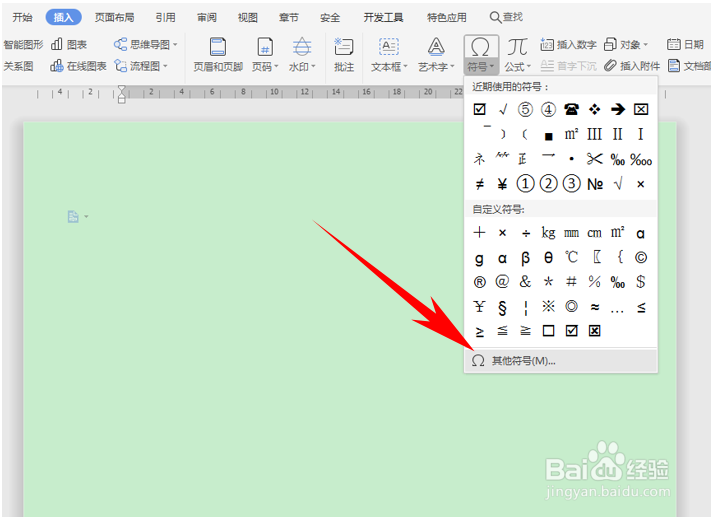
4、弹出符号的对话框,在子集的下拉菜单当中,选择西里尔语:

5、然后下拉菜单,可以找到钢筋符号,单击钢筋符号后,再单击右下角的插入,即可快速插入到文档当中:
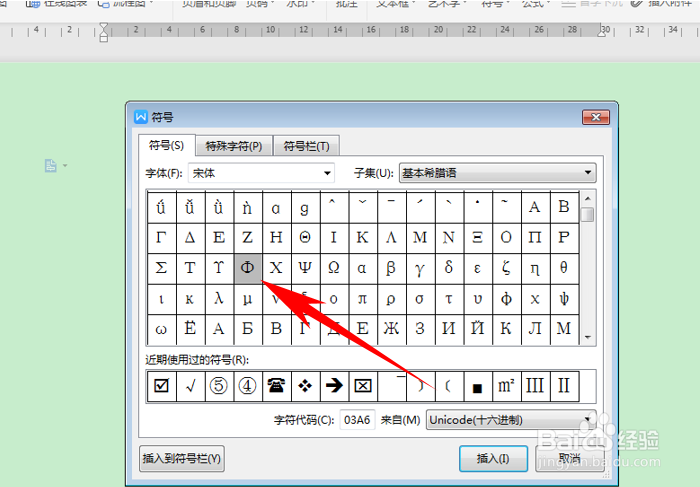
6、如下图所示,单击几次即可插入几个钢筋符号: